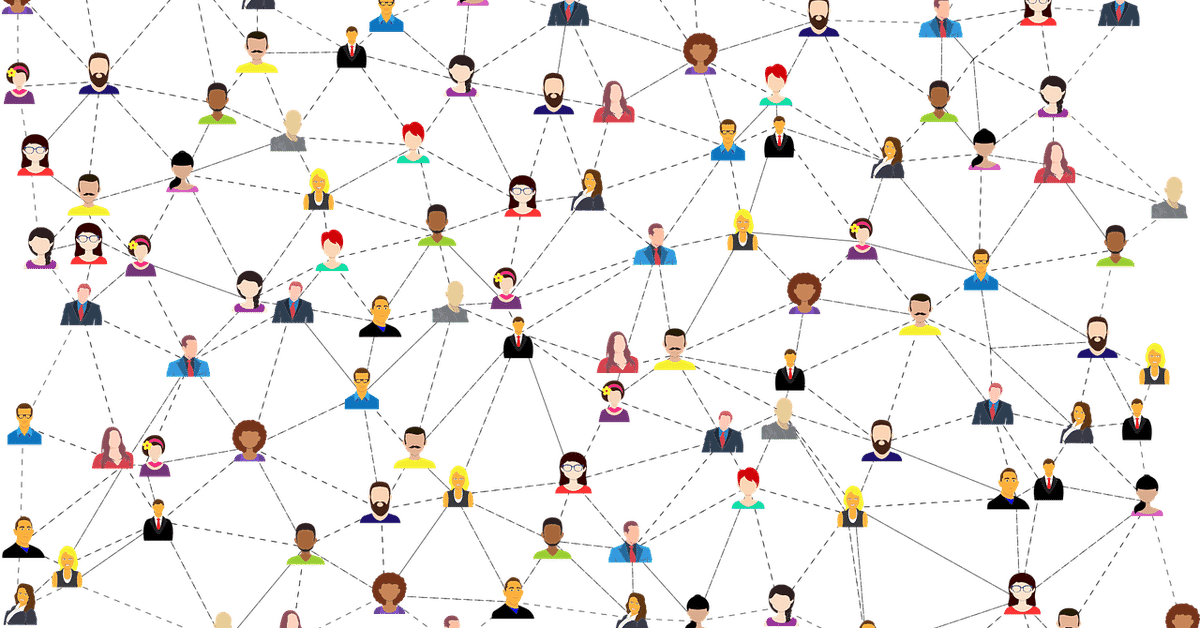
VPN Gate編
次に筑波大学のVPNGateにアクセスします
こちら
🇰🇷マークのOPEN VPNの設定ファイルを開きます
🇰🇷マークのついた上の方のものをお勧めします
多くの方が利用していて安定している証拠です
もし選んだもので接続出来なければ他の🇰🇷マークを再度DLすれば良いです


そしてファイルをDLします
詳しくはよく分からないのですがどれをDLしてもらっても大丈夫です
接続出来なければ別のファイルをDLしたら良いです
一度に全部DLする事も可能です

DLしたファイルがご自分のスマホのどこに入るのか確認して下さい
後でそのファイルの場所を指定して開かなければなりません

多くはDownlodフォルダに入ると思います
こちらも安全性を重視する場合は有料接続をお勧めします
Androidの方への補足です
簡単に言うとスマホは大きなタンスで
その中に細かい引き出しが沢山あります
それぞれの引き出しに写真や
音楽やダウンロードしたファイルが入っています
それを見る為にアプリが必要です
DLファイルの場所が分からない人はこちらアプリをDLして下さい
アプリ開くと沢山の📁があると思います
それが細かい引き出しです
Download📁の中を確認してみて下さい
先程DLしたデータが入っていたら大丈夫です
そして最初にDLしたOPENVPNアプリを開きます


URLではなくFILEを選んで
Downloadフォルダを選択
するとDLしたファイルが表示される

DLしたファイルを選択してImportする

チェックを打ってADDを押す

ボタンが出ます

ボタンをスライドさせると

接続リクエストが出ますOKを押すと接続されます

上に🔑マークが出たら接続されてます
接続出来たら次はGoogleの韓国ID取得です
この記事が気に入ったらサポートをしてみませんか?
